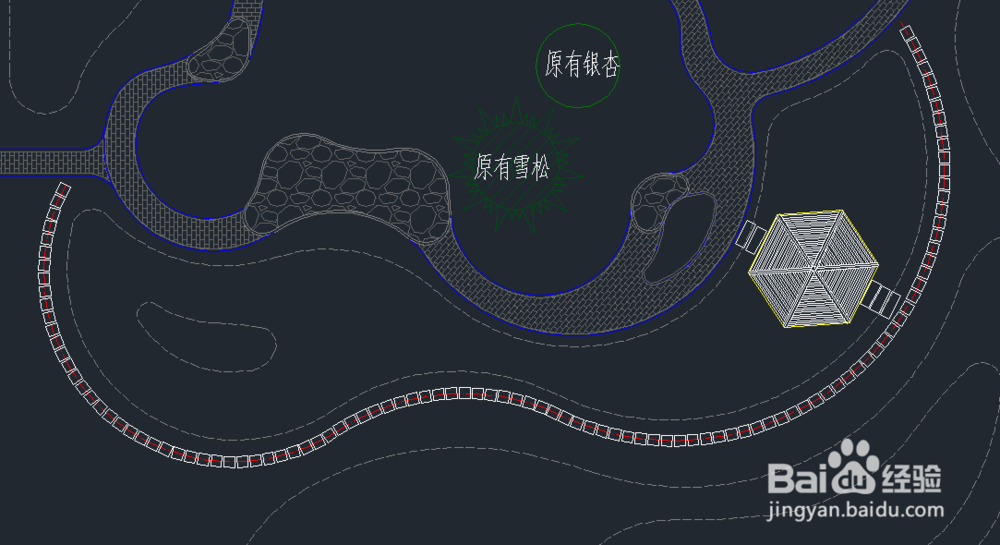1、首先明确该场地所适用的汀步尺寸及汀步与汀步之间间隙,我采用的尺寸为500x500,间隙为100。
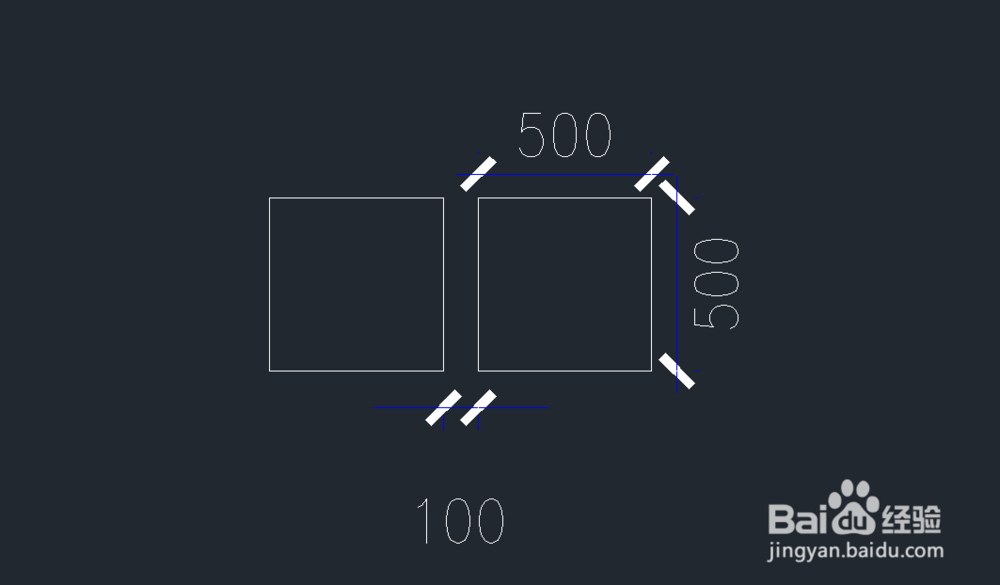
2、将需要的尺寸的汀步绘制为块,选中,按快捷键'B',会出现块定义的界面,输入名称,以简洁为好,我的命名为“TB1”
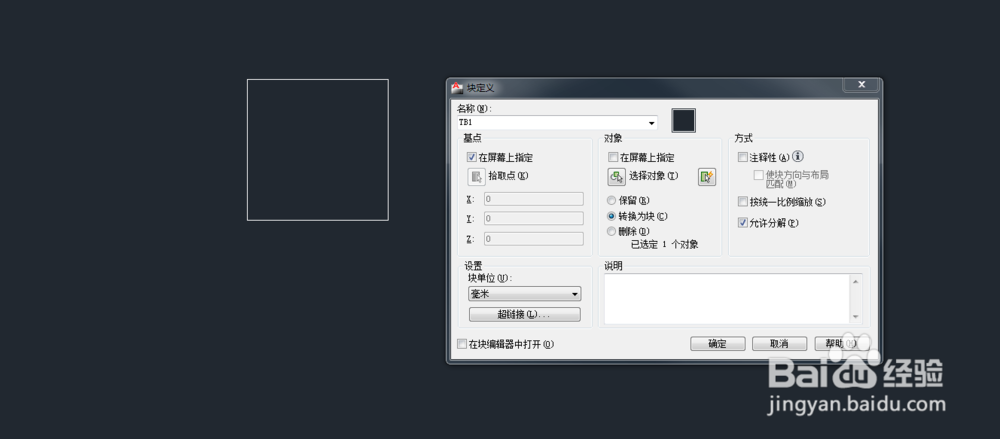
3、勾选“在屏幕上指定”,因需要通过道路中心线来进行绘图,所以指定的基点以块的中心点为好。
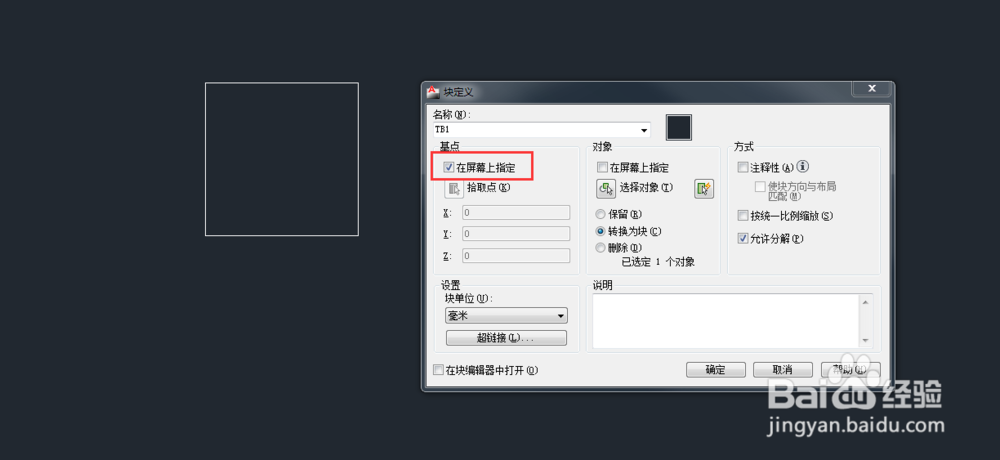
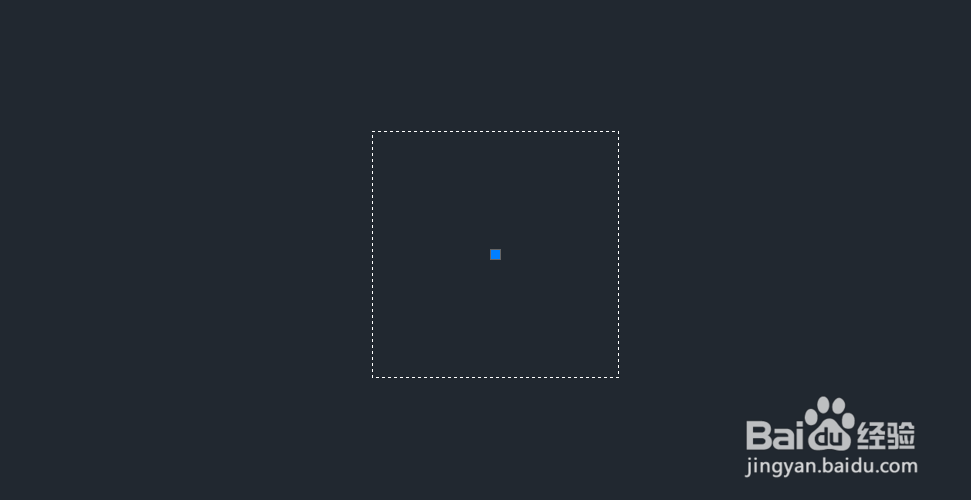
4、绘制中心线,如图中红色点划线
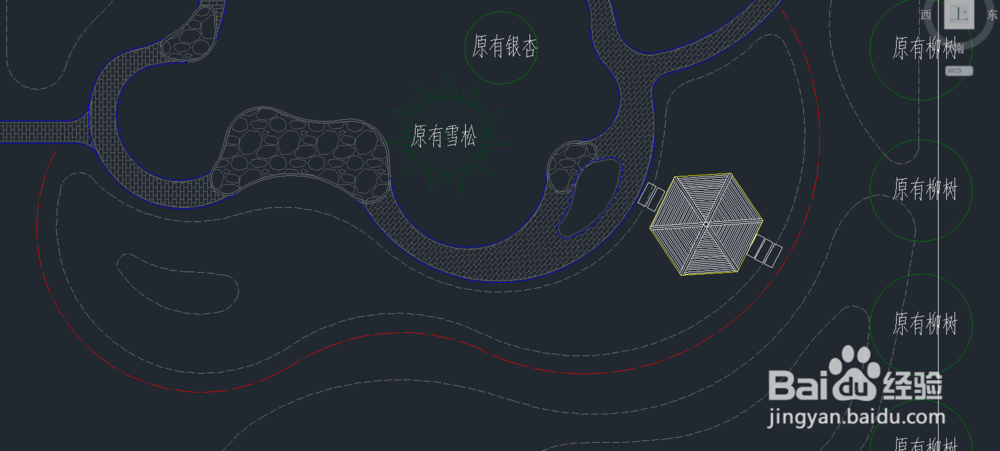
5、输入“ME”命令,确定,选择定距等分的对象,即图中箭头所指线指定线段长度巡綮碣褂或快B,我们输入“B”,确定输入插入的忧栝牯嚣块名,即输入刚才的汀步的块名:TB1,确定是否对齐块的对象,输入 Y,确定指定线段长度,因为我的块尺寸为500x500,汀步之间间隙为100,所以线段长度为600,确定
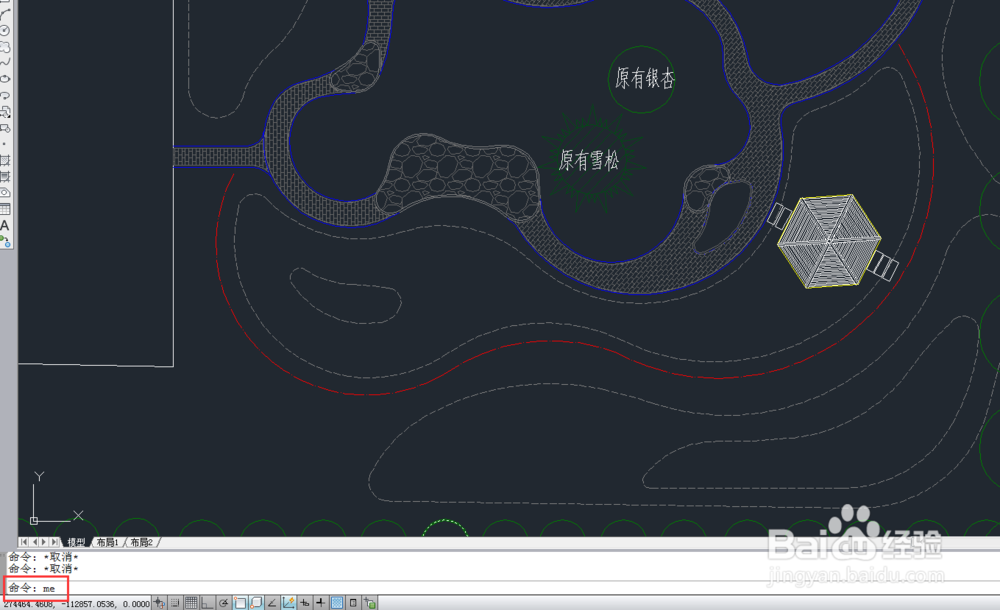
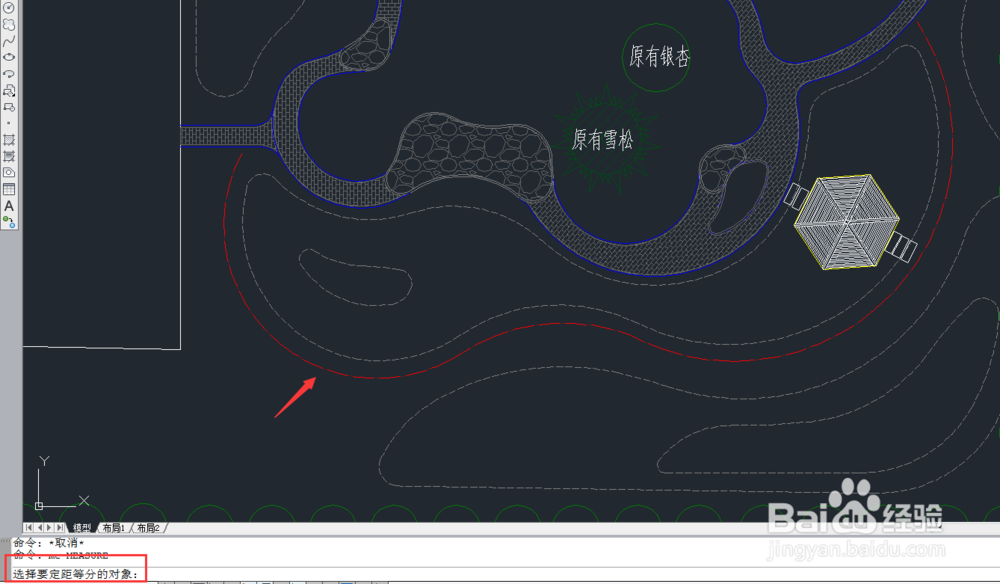
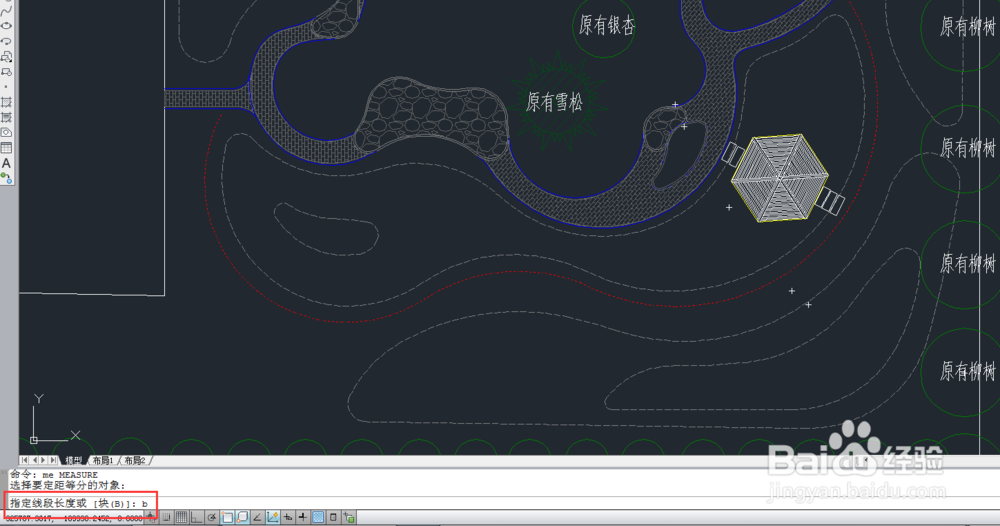
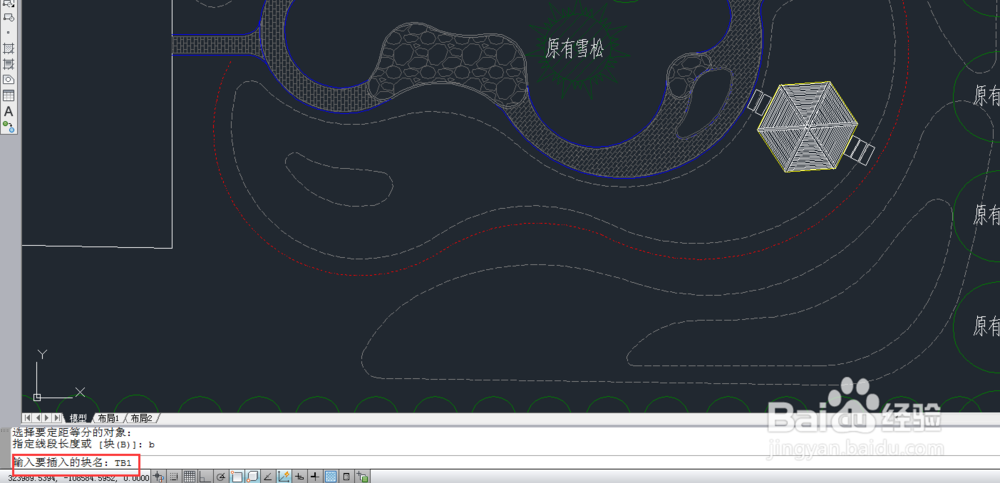
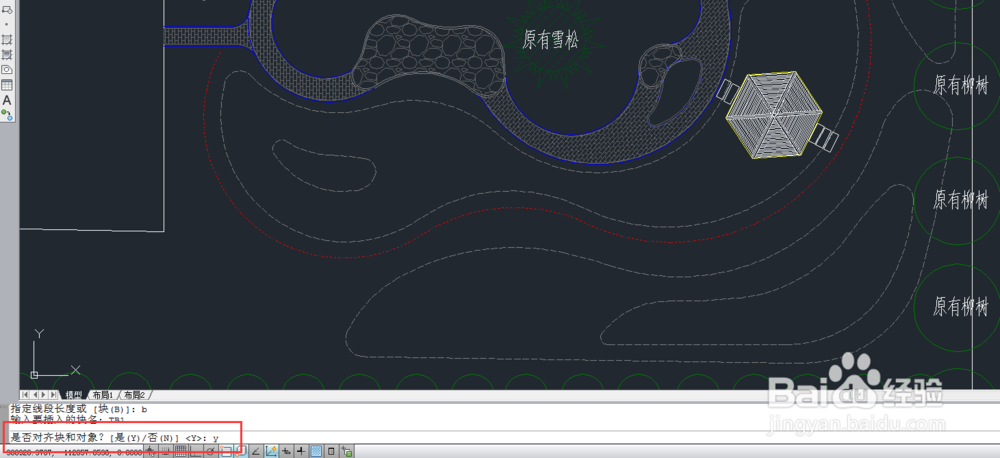
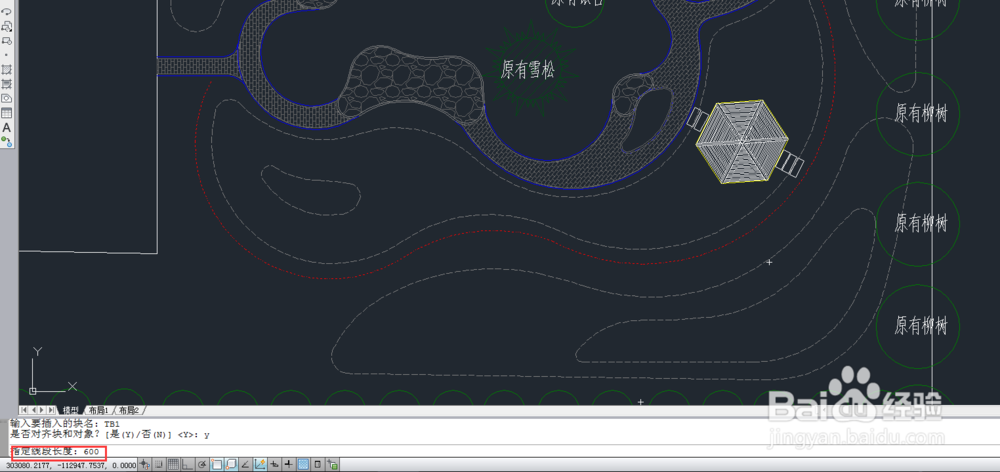
6、之后,汀步即可绘制完毕。